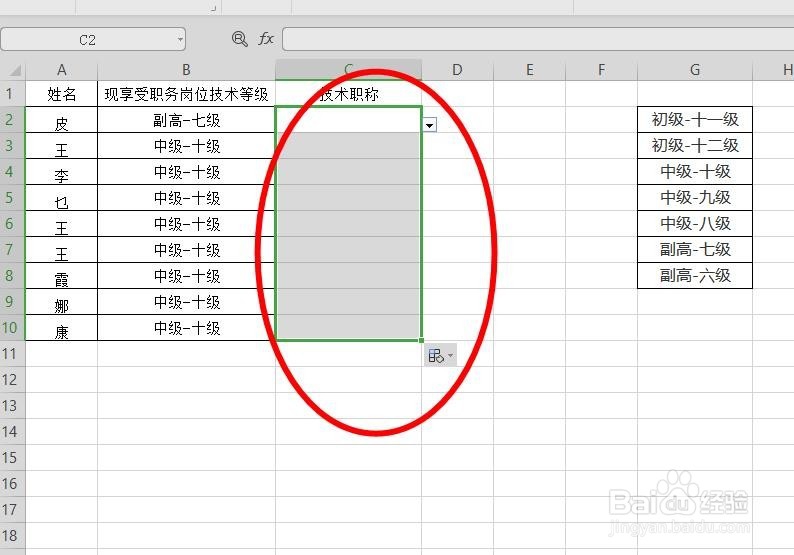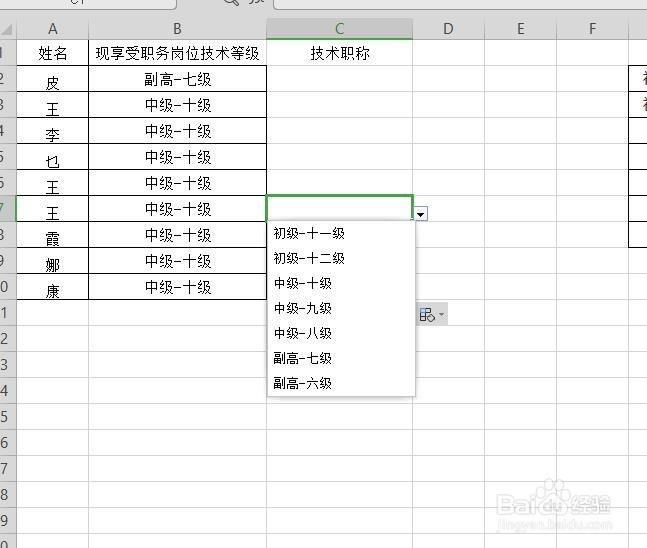利用数据有效性在WPS表格中做出下拉列表
1、打开需要制作下拉列表的文档
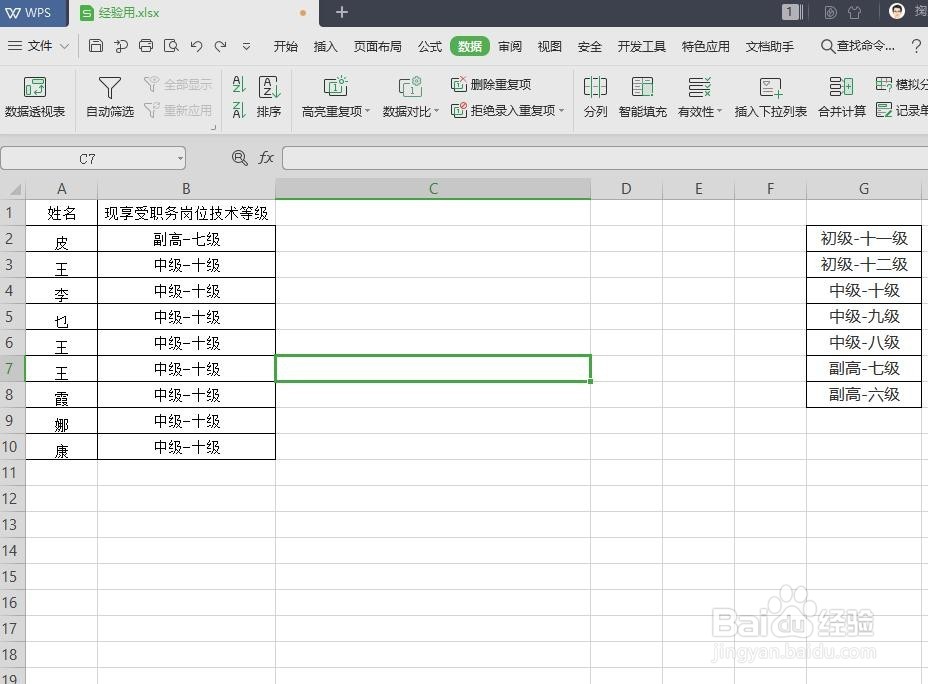
2、表中要输入各种技术职称,为了提高准确性计划进行下拉列表设置。在C列添加一个技术职称栏目,选中C2单元格

3、找到菜单栏“数据”选项卡单击

4、找到菜单栏“有效性”命令按钮单击
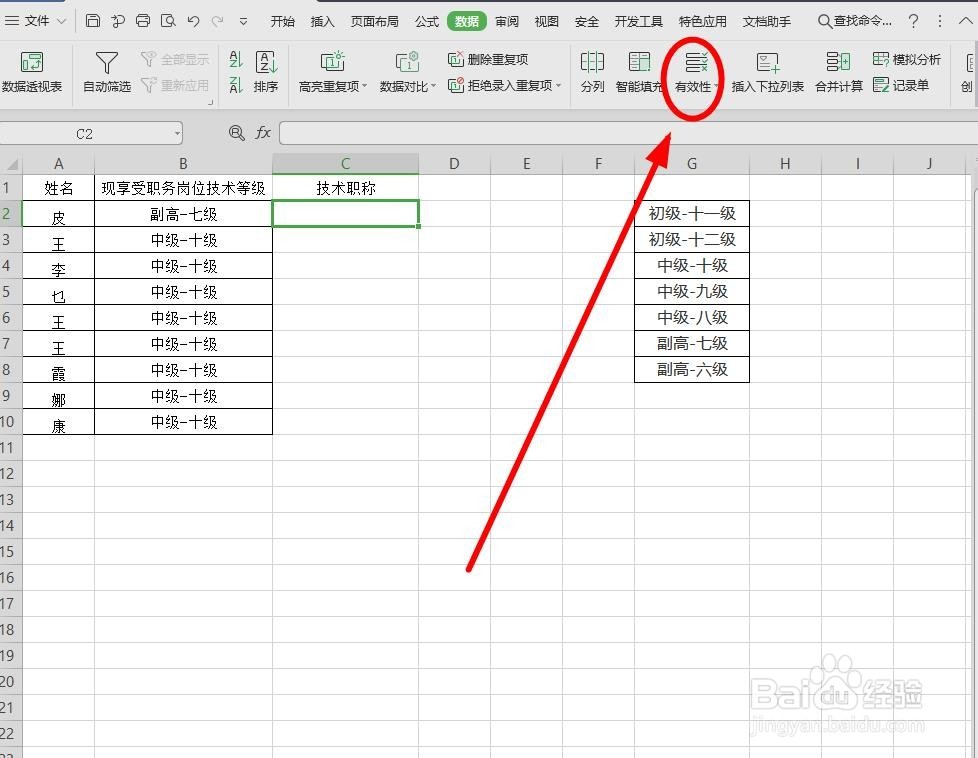
5、在下拉菜单选中“有效性”单击

6、在弹出的“数据有效性”对话框的“设置”选项卡,找到“允许”下面的小箭头单击

7、在下拉列表中选择“序列”单击

8、单击“来源”后面的选择范围按钮,找到“G2-G8”单元格选择
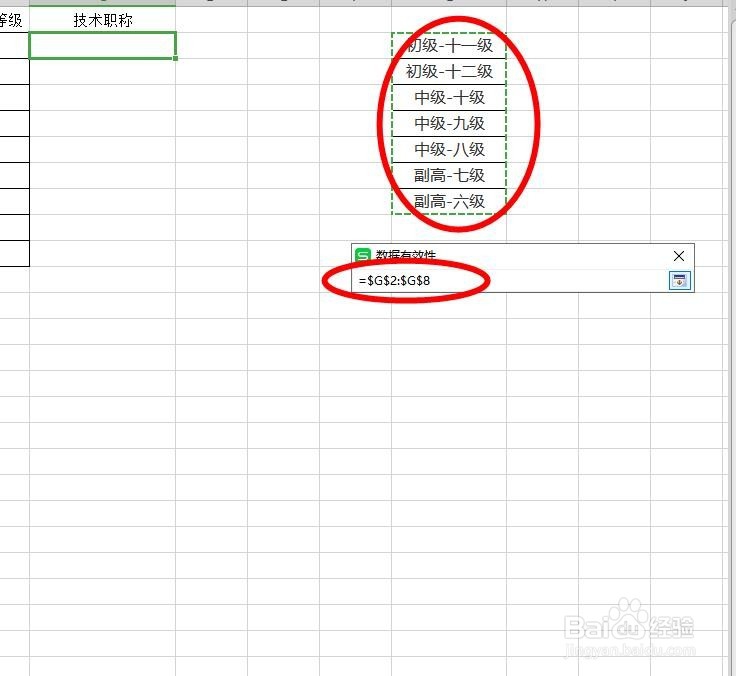
9、再次单击“选项按钮”回到“数据有效性”对话框单击“确定”

10、C2单元格已经有了下拉列表选项

11、把C2单元格格式复制到C3-C10单元格,就完成所有单元格的下拉菜单选项设置